"Ω, τι στο διάολο! Το iPhone μου κολλάει." Αυτό είναι το οποίο μπορείτε να κάνετε κρέμα όταν το iPhone σας παγώσει σε μια συγκεκριμένη εφαρμογή παιχνιδιού ή σε απευθείας σύνδεση παρακολούθηση ταινιών.
Όπως τα κινητά Android, το iPhone θα σας κάνει να τρελαίεστε μερικές φορές επειδή κολλάτε, παρόλο που επεκτείνεται σε 128G ROM. Τι θα κάνατε όταν αντιμετωπίζετε αυτό το πρόβλημα; Η επανεκκίνηση του iPhone είναι η κοινή λύση. Πώς να επανεκκινήσετε το iPhone; Συνέχισε να διαβάζεις.

Επανεκκίνηση Επαναφορά iPhone
Βήμα 1 Πατήστε και κρατήστε πατημένο το κουμπί "Λειτουργία" στην κορυφή (iPhone 4 / 4S / 5 / 5s / 5c) ή στη δεξιά πλευρά (iPhone X / 8/7/6 / 6S / 6S Plus) για τρία δευτερόλεπτα.
Βήμα 2 Σύρετε το κουμπί "slide to power off" προς τα δεξιά για απενεργοποίηση.
Βήμα 3 Επαναλάβετε το βήμα 1 μετά την απενεργοποίηση του iPhone για επανεκκίνηση του iPhone σας.
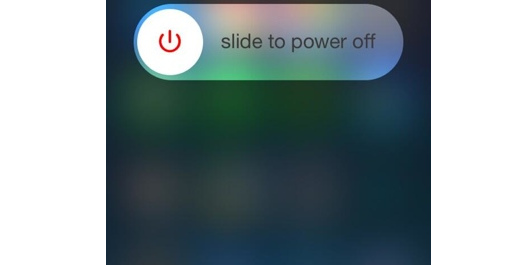
Εύκολο, σωστά; Απλά τρία βήματα αρκούν για επανεκκίνηση ενός iPhone. Ωστόσο, αντιμετωπίζετε πιο σοβαρά προβλήματα; "Μετά το κλείσιμο του iPhone, πατάω το κουμπί για επανεκκίνηση του iPhone μου, αλλά δεν λειτουργεί. Μπορώ να δω μόνο μια μαύρη οθόνη. Μου κάνει κάτι λάθος;" "Το iPhone 5c επανεκκινείται τυχαία με κάποιους άγνωστους κωδικούς και ορκίζομαι ότι δεν κάνω τίποτα. Ποιος μπορεί να με βοηθήσει;" ... Τέτοιες ερωτήσεις που μπορεί να συναντήσετε, πώς να επανεκκινήσετε σωστά το iPhone σας για να αποφύγετε τα παραπάνω προβλήματα;
1. Εάν ακολουθήσετε τα παραπάνω βήματα ακριβώς, αλλά το iPhone σας φαίνεται να είναι μαύρη οθόνη. Συνδέστε το iPhone σε υπολογιστή με καλώδιο USB για να ελέγξετε αν το iPhone σας είναι εκτός λειτουργίας.
2. Εάν δεν βλέπετε την οθόνη φόρτισης εντός μίας ώρας, ελέγξτε το καλώδιο USB και τη θύρα USB για να δείτε αν είναι εντάξει. Εάν αυτά τα εργαλεία είναι εντάξει, τότε μπορείτε να προσπαθήσετε να κάνετε επανεκκίνηση του iPhone σας. Πατήστε και κρατήστε πατημένο το κουμπί "Power" και το κουμπί "Home" για τουλάχιστον 10 δευτερόλεπτα μέχρι να εμφανιστεί το λογότυπο της Apple στην οθόνη iPhen. Στη συνέχεια, αφήστε και τα δύο κουμπιά για να περιμένετε δευτερόλεπτα για την επανεκκίνηση του iPhone σας.
➤ Η αναγκαστική επανεκκίνηση στο iPhone δεν θα διαγράψει όλα τα περιεχόμενα ή τις ρυθμίσεις στο iPhone σας. Επομένως, μην ανησυχείτε για την απώλεια δεδομένων.
➤ Η αναγκαστική επανεκκίνηση του iPhone θα λειτουργήσει επίσης εάν τα κουμπιά "Power" του iPhone σας δεν λειτουργούν με τη μέθοδο επανεκκίνησης των "απλών τριών βημάτων".
➤ Όταν κάνετε επανεκκίνηση του iPhone σας, εμφανίζει άγνωστους κωδικούς και, στη συνέχεια, μπορείτε επίσης να ακολουθήσετε αυτόν τον τρόπο για να επανεκκινήσετε το iPhone σας.
Ωστόσο, ακόμα μερικοί από εσάς ενδέχεται να αντιμετωπίσετε αυτό το πρόβλημα, "Το iPhone μου συνεχίζει να επανεκκινεί μόνο με το λογότυπο της Apple, γιατί χαίρεται και πώς να το αντιμετωπίσουμε;" για την επίλυση αυτού του διλήμματος, ίσως χρειαστεί να επαναφέρετε το iPhone σας.
Βήμα 1 Συνδέστε το iPhone σε υπολογιστή
Συνδέστε το iPhone σε υπολογιστή με καλώδιο USB κατά την εκκίνηση του iTunes.
Βήμα 2 Εισαγάγετε τη λειτουργία ανάκτησης
Πατήστε ταυτόχρονα το κουμπί "Power" και "Home", έως ότου η εικόνα iTunes αναγνωριστεί στο iPhone της μαύρης οθόνης σας. Στη συνέχεια, περιμένετε δευτερόλεπτα, μια υπενθύμιση του iTunes ότι "Υπάρχει πρόβλημα με το iPhone" XX "που απαιτεί να ενημερωθεί ή να αποκατασταθεί." θα εμφανιστεί στο παράθυρο του υπολογιστή σας. Σε αυτό το σημείο, το δικό σας Το iPhone έρχεται σε λειτουργία ανάκτησης.
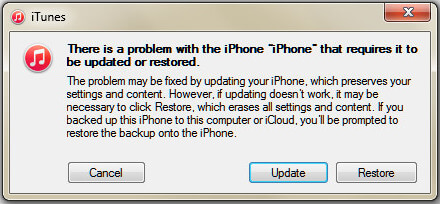
Βήμα 3 Ενημέρωση ή επαναφορά iPhone
Εάν επιλέξετε να ενημερώσετε, τότε το iTunes θα επανεγκαταστήσει και θα ενημερώσει αυτόματα το iPhone σας στη νεότερη έκδοση iOS. Και τα δεδομένα και τα περιεχόμενά σας στο iPhone δεν θα διαγραφούν. Επομένως, προτού κάνετε αυτήν τη λειτουργία, πρέπει να το κάνετε Δημιουργία αντιγράφων ασφαλείας του iPhone στον υπολογιστή Πρώτα.
Εάν θέλετε να επαναφέρετε το iPhone σας, τότε το iPhone θα επαναφερθεί στις εργοστασιακές ρυθμίσεις, αλλά θα ενημερώσει επίσης το iPhone σας. Αυτό σημαίνει ότι τα δεδομένα και τα περιεχόμενα του iPhone σας θα διαγραφούν. Εάν έχετε δημιουργήσει αντίγραφα ασφαλείας του iPhone στο παρελθόν, τότε αυτός ο τρόπος είναι εντάξει για εσάς, επειδή θα σας επιτραπεί να επαναφέρετε το iPhone από το αντίγραφο ασφαλείας iCloud ή το αντίγραφο ασφαλείας του iTunes. Εάν όχι, τότε πρέπει να προσέχετε την επιλογή σας.
Με αυτόν τον τρόπο, θα επαναφέρετε το iPhone στις εργοστασιακές ρυθμίσεις και θα μπορούσατε να επανεκκινήσετε το iPhone στην αρχική του κατάσταση ως το αγορασμένο. Μπορείτε να ακολουθήσετε αυτόν τον τρόπο για να αποθηκεύσετε το iPhone σας όταν ξεχάσετε τον κωδικό πρόσβασης iPhone.
Η σκληρή επαναφορά του iPhone χρησιμοποιείται συχνά εάν η επανεκκίνηση του iPhone δεν λειτουργεί. Αλλά μπορεί να σας οδηγήσει να χάσετε δεδομένα με ορισμένες ακατάλληλες λειτουργίες. Πρέπει λοιπόν να είστε προσεκτικοί για να το αντιμετωπίσετε.
Επαναφέρετε ή επανεκκινήστε το iPhone με υποστήριξη Apple
Αφού δοκιμάσετε τους παραπάνω τρόπους, θα βρείτε ότι το iPhone σας παγιδεύεται στις ακόλουθες καταστάσεις και, στη συνέχεια, πρέπει να πάτε σε ένα κατάστημα της Apple για να απευθυνθείτε στο επαγγελματικό τους προσωπικό για βοήθεια.